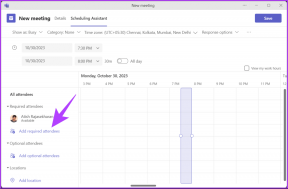Hur man rensar cache och cookies i Safari för Mac, iPhone och iPad
Miscellanea / / May 02, 2022
Apples Safari-webbläsare har tagit med flera funktioner och gränssnittsuppdateringar under de senaste åren. Du kan nu använd flikgrupper på Safari för macOS och till och med Safari-tillägg på iPad. Detta gör webbläsaren till ett bra alternativ jämfört med konkurrenter som Microsoft Edge. När Safari är din favoritwebbläsare på Mac, iPhone och iPad vill du hålla den snygg och snabb. Du måste rensa alla webbplatsdata och cookies som den har samlat på sig över tiden.

När Safari tar lite längre tid att öppna webbsidor eller visar upp en skadad webbsida, är det dags att dumpa den gamla cachen och cookies. Att rensa dessa data är annorlunda för Mac, iPhone och iPad. Den här guiden visar hur du rensar cache och cookies i Safari på Mac, iPhone och iPad.
Varför ska du rensa cache och cookies från Safari
Varje webbläsare lagrar webbplatscache och cookies för att göra upplevelsen av just den webbplatsen snabbare och bekvämare – oavsett om det är din favoritwebbplats för sociala medier eller arbetsportal. Om du till exempel besöker Facebook eller Twitter ofta, öppnas dessa webbplatser snabbt på Safari jämfört med en ny webbplats du besöker för första gången.

Den snabbare laddningsupplevelsen sker eftersom Safari lagrar cookies för att logga in dig snabbt och cachelagra webbplatselementen för att laddas snabbare. Det verkar väldigt hjälpsamt. Med tiden blir Safaris data om webbplatser gamla, och du kan uppleva en fördröjning eller att webbplatsen ber dig att logga in igen. Det kanske inte ens laddas ordentligt förrän du rensar cachen. Även om du kan tycka att det är konstigt, kan cachad data också ta upp avsevärd lagring på din telefon och dator med tiden.
Cookies hjälper webbplatser att hålla koll på dina surfmönster, lagra dina inställningar och till och med hjälpa dig att snabbt logga in på webbplatser. Ibland kan du se annonser som är mycket specifika för din surfaktivitet. Vissa kan anse att detta är en kränkning av deras integritet. Det är därför det är en bra idé att fortsätta rensa kakor regelbundet.
Kom ihåg att om du tar bort cache och cookies kan du känna att Safari har saktat ner. När Safari samlar in tillräckligt med färsk cache och data kommer den att leverera den vanliga webbupplevelsen.
Hur man rensar cache och cookies i Safari på Mac
Som standard föredrar många Mac-användare Safari och vill ofta inte rensa upp cachen och cookies. Apple gör det dock väldigt enkelt att göra det och även anpassa Safari på Mac för att passa din användning. Så här rensar du cache och cookies i Safari på Mac.
Steg 1: Öppna Safari på din Mac.
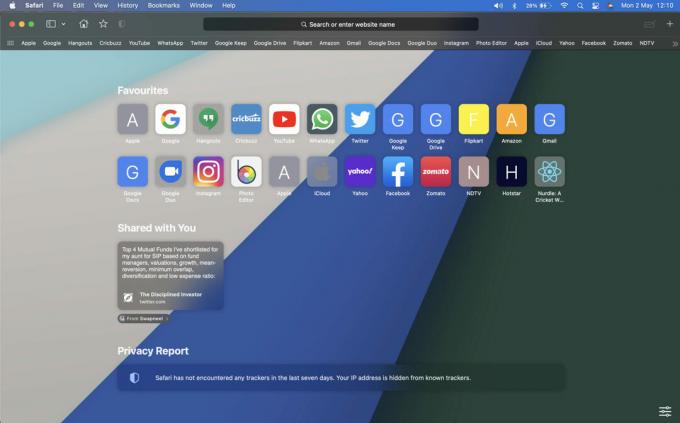
Steg 2: Klicka på Safari-fliken i det övre vänstra hörnet av menyraden för att ta fram den sammanhangsberoende menyn.

Steg 3: Välj alternativet Inställningar.

Steg 4: Navigera till fliken Avancerat i fönstret Inställningar.

Steg 5: Markera kryssrutan bredvid "Visa utvecklingsmeny i menyraden." Stäng inställningsfönstret.

Steg 6: Klicka på alternativet Utveckla i menyraden högst upp.
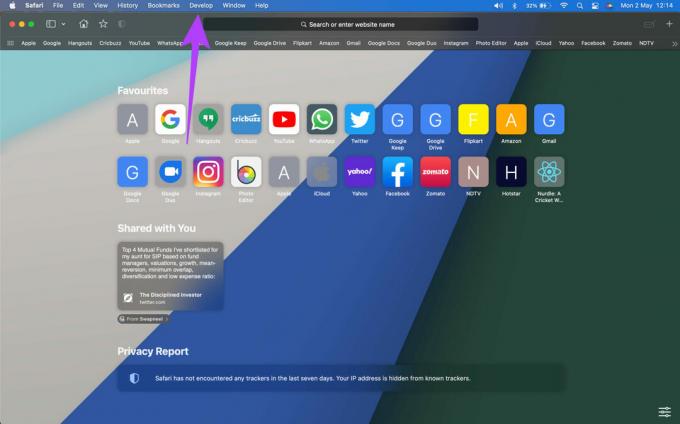
Steg 7: Välj alternativet Töm caches.
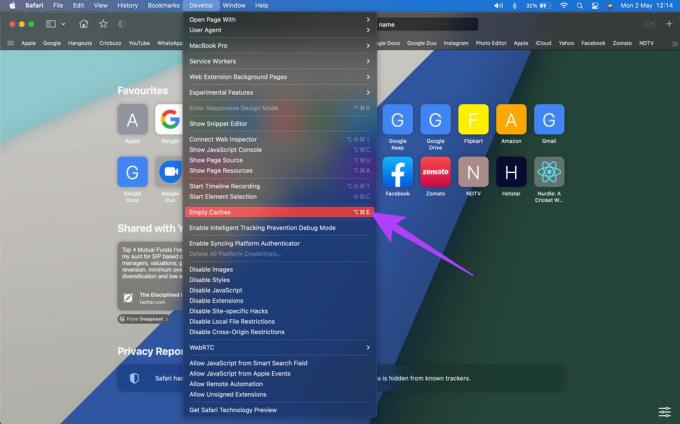
Det kommer omedelbart att rensa Safaris cache från din Mac. Fortsätt att rensa bort kakorna också.
Steg 8: Klicka på Safari-fliken högst upp i menyraden.

Steg 9: Välj alternativet Inställningar.

Steg 10: Navigera till fliken Sekretess.
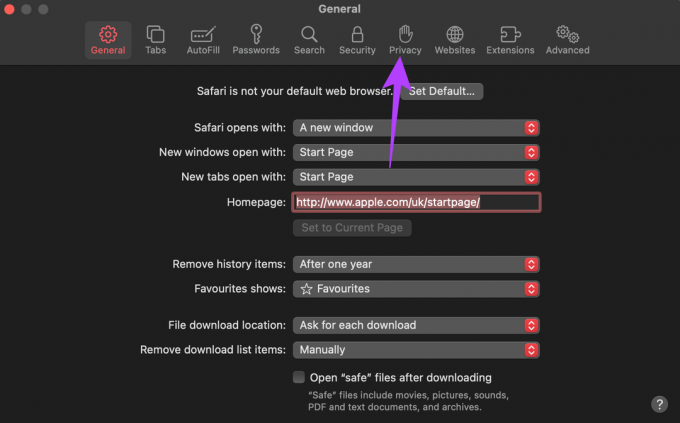
Steg 11: Klicka på Hantera webbplatsdata.

Här ser du alla webbplatser som har lagrat cookies medan du surfar.

Steg 12: Välj alternativet Ta bort alla för att rensa alla cookies från Safari.

Steg 13: Klicka på Ta bort nu när du uppmanas.
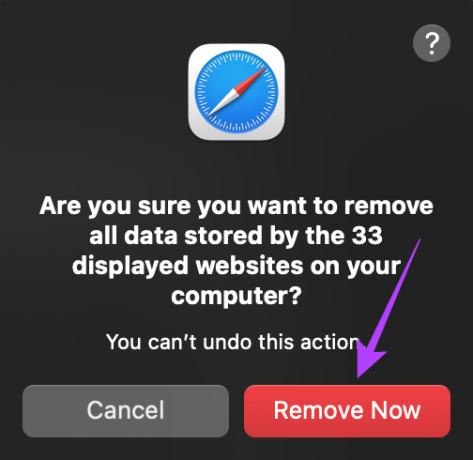
MacOS tar bort alla cookies i Safari på din Mac. Dessutom kan du också välja alternativet Blockera alla cookies i Sekretessinställningar om du inte vill att några cookies ska lagras i framtiden. Men det kommer att göra surfandet obekvämt, och du måste logga in på dina favoritwebbplatser manuellt.

Om du också använder en annan webbläsare på din Mac kan du kolla våra guider på hur man rensar cacheminnet på Google Chrome och rensa cache och cookies på Microsoft Edge.
Hur man rensar cache och cookies i Safari på iPhone och iPad
Stegen för att rensa Safari-cache och cookies på både en iPhone och en iPad är desamma. Även om de båda kan erbjuda olika operativsystem, följer Safari fortfarande samma rutin för att spara webbläsarens cache och cookies.
Steg 1: Öppna appen Inställningar på din iPhone eller iPad och scrolla ner till Safari-alternativet.

Steg 2: Rulla ner till botten av skärmen och tryck på Avancerat.
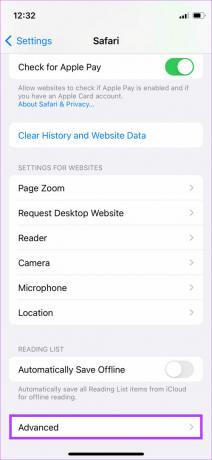
Steg 3: Välj Webbplatsdata.
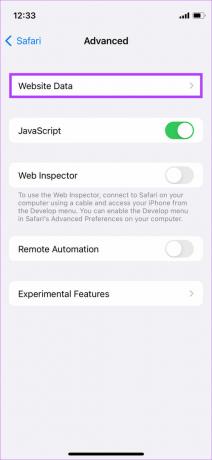
Steg 4: Du kommer att se en lista över webbplatscache och cookies som Safari lagrar på din iPhone eller iPad. Tryck på "Ta bort all webbplatsdata".

Steg 5: Tryck på Ta bort nu för att bekräfta din åtgärd.
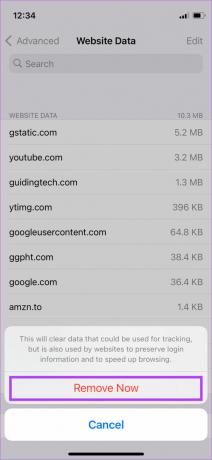
Det kommer att rensa all cache och alla cookies i Safari på din iPhone eller iPad.
Dessutom kan du aktivera växeln bredvid Blockera alla cookies i menyn Safari-inställningar för att förhindra att cookies lagras på din iPhone eller iPad i framtiden. Återigen, det kommer bara att behandla varje webbplats som ny på Safari, och du kanske måste logga in på dina favoritwebbplatser manuellt.

Rensa cache och cookies för en smidig webbupplevelse
Även om det är viktigt att rensa cache och cookies regelbundet, behöver du inte göra det varje vecka. En gång i månaden borde räcka. Du kan också utföra dessa steg för problem som Safari kraschar hela tiden på din Mac.
Senast uppdaterad den 2 maj 2022
Ovanstående artikel kan innehålla affiliate-länkar som hjälper till att stödja Guiding Tech. Det påverkar dock inte vår redaktionella integritet. Innehållet förblir opartiskt och autentiskt.